MFC-490CW
Nejčastější dotazy a pokyny pro odstraňování potíží |
Proč v barevných inkoustových kazetách dojde inkoust, i když netisknu (nebo jen velmi málo) barevné dokumenty?
-
Jedním faktorem, který ovlivňuje spotřebu barevného inkoustu, jsou čisticí cykly tiskárny. Tiskárna je navržena tak, aby dle naprogramovaného rozvrhu automaticky proplachovala a čistila VŠECHNY inkoustové trysky. K opakovanému čištění nebo proplachování všech inkoustových kazet dochází přibližně každé dva dny. Během procesu čištění zařízení odčerpá malé množství inkoustu, aby došlo k odstranění vzduchových bublin z kazety a k odstranění prachu a zaschlého inkoustu z inkoustových trysek a kanálků. Tím lze dosáhnout nejen vynikající kvality tisku, ale také lepší životnosti tiskové hlavy. Díky technologii vstřikování inkoustu je tento proces společný u všech inkoustových tiskáren.
- Další faktor, který může ovlivnit spotřebu barevného inkoustu, je množství tisku z počítače, i v případě, že jsou tiskové úlohy pouze černé. Protože tato tiskárna nabízí barevný tisk, je výchozí nastavení v ovladači tiskárny BAREVNĚ. To znamená, že tiskárna pro vytvoření zvolené barvy, i černé, automaticky smíchá všechny barvy.
Pokud si přejete tisknout z počítače pouze pomocí černého inkoustu, je třeba změnit předvolby tisku na ODSTÍNY ŠEDI a také vybrat možnost „Standardní papír“ v nastavení typu média.
Pokud vyberete jiný typ papíru než "Standardní papír", použije se k tisku i barevný inkoust. Pro bližší informace nahlédněte na Související FAQ které naleznete na konci této stránky:
"Po výběru tisku jako stupňů šedi v ovladači tiskárny je pro vytištění obrázku ve stupních šedi použit pouze černý inkoust nebo všechny druhy inkoustu v patroně?"
Pro změnu nastavení tisku na Stupně šedi a výběr "Standardního papíru" postupujte následujícím způsobem:
Uživatelé Windows:
- Uživatelé Windows 2000:
Klikněte na Start => Nastavení => Tiskárny.
Uživatelé Windows XP:
Klikněte na Start => Tiskárny a faxy.
Uživatelé Windows Vista™:
Klikněte na Start => Ovládací panely => Hardware a zvuk => Tiskárny
.
- Klikněte pravým tlačítkem na ikonu tiskárny a vyberte položku Předvolby tisku... ,a potom otevřete záložku Pokročilé.
- Zvolte možnost Grayscale (Stupně šedi) ve výběru Color/Grayscale (Barevně/Odstíny šedi).
- Klikněte pravým tlačítkem na ikonu tiskárny a vyberte položku Předvolby tisku... ,a potom otevřete záložku Pokročilé.
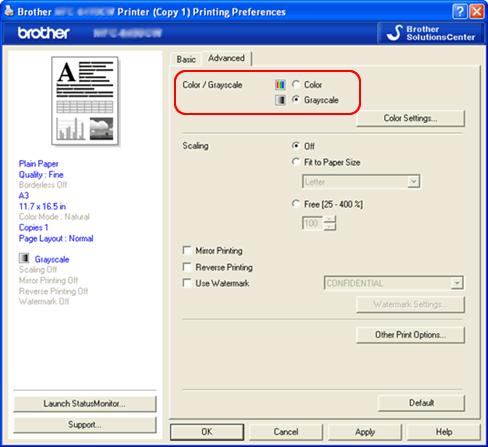
(Rozvržení nabídek se u různých modelů a OS liší.)
- Otevřete záložku Základní a vyberte v části Typ média možnost Standardní papír.
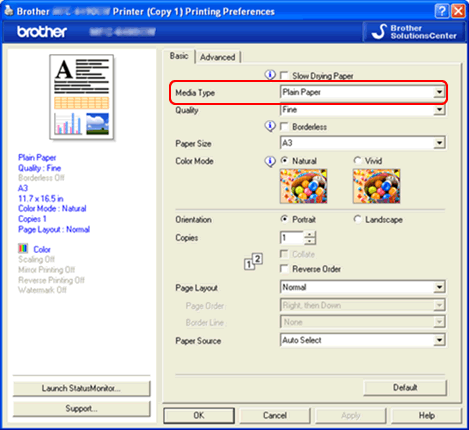
(Rozvržení nabídek se u různých modelů a OS liší.)
Uživatelé Macintosh:
-
V software aplikace klikněte na nabídku File (Soubor) a vyberte možnost Print.
-
Klikněte na rozbalovací menu Copies & Pages a vyberte Print Settings.
-
Otevřete záložku Advanced a vyberte Grayscale v části Color/Grayscale.
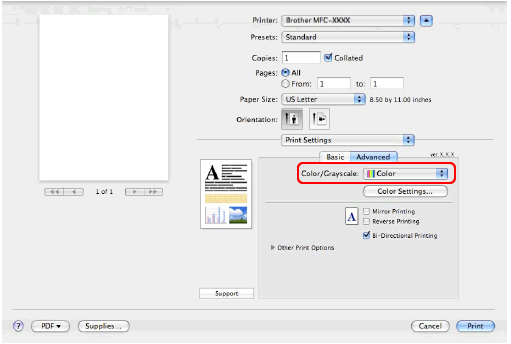
-
Otevřete záložku Základní a vyberte v části Typ média možnost Standardní papír.
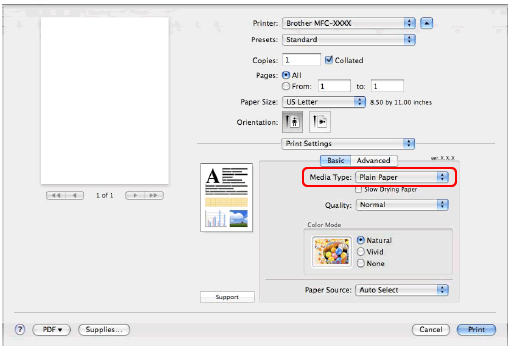
Názory na obsah
Chcete-li nám pomoci vylepšit naši podporu, uveďte níže vaše názory.
